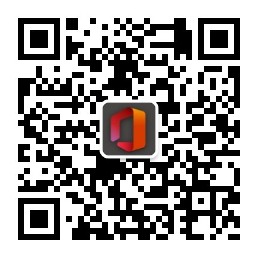考试编号 77-729
创建和管理演示文稿 (30-35%)
创建演示文稿
- 创建新的演示文稿,创建基于模版的演示文稿,导入 Word 文档大纲
- 插入特定的幻灯片布局;复制现有的幻灯片;隐藏和取消隐藏幻灯片;删除幻灯片;应用不同的幻灯片布局;修改个别幻灯片背景;插入幻灯片 页眉、脚注和页码
- 更改幻灯片主题或背景,修改幻灯片主内容,创建幻灯片布局,修改幻灯片布局,修改提纲主内容,修改备注主内容
- 创建小节,修改幻灯片顺序,重命名小节
- 更改幻灯片大小,更改演示文稿视图,设置文件属性
- 打印演示文稿的全部或一部份;打印备注页;打印提纲;彩色、灰度或黑白打印
- 创建自定义幻灯片放映,配置幻灯片放映选项,彩排幻灯片放映计时,使用 Presenter View 演示幻灯片放映
插入和格式化文本、形状和图像 (20-25%)
插入和格式化文本- 在幻灯片上插入文本,对文本应用格式和样式,对文本应用 WordArt 样式,格式化多列文本,创建项目符号和编号列表,插入超链接
- 插入或替换形状,插入文本框,调整形状和文本框的大小,格式化形状和文本框,对形状和文本框应用样式
- 插入图像,调整图像大小并修剪图像,应用样式和效果
- 整理对象,校准对象,将对象分组,显示校准工具
插入表格、图表、SmartArt 图形和媒体(20-25%)
插入和格式化表格- 创建表格,插入和删除表格的行和列,应用表格样式,导入表格
- 创建图表,导入图表,更改图表类型,对图表添加图例,更改图表的样式
- 创建 SmartArt 图形,将列表转换为 SmartArt 图形,将形状添加到 SmartArt 图形,重新排列 SmartArt 图形中的形状,更改 SmartArt 图形的颜色
- 插入音频和视频片段,配置媒体播放选项,调整媒体窗口大小,设置视频开始和停止时间,设置媒体计时选项
应用过渡和动画 (10-15%)
应用幻灯片过渡- 插入幻灯片过渡,设置过渡效果选项
- 将动画应用到对象,将动画应用到文本,设置动画效果选项,设置动画路径
- 设置过渡效果的持续时间,配置过渡开始和完成选项,对幻灯片上的动画重新排序
管理多个演示文稿(5-10%)
合并来自多个演示文稿的内容- 从另外一个演示文稿插入幻灯片,比较两个演示文稿,插入注释,检查注释
- 保护演示文稿,检查演示文稿,校对演示文稿,保存演示文稿内容,将演示文稿导出为其他格式
谁应参加本考试?
成功的考生应对 PowerPoint 环境具有基本认识,并且能展示 PowerPoint 2016 的正确应用。考生应能创建、编辑和增强演示文稿和幻灯片放映。演示文稿示例包括专家级的销售演示文稿、员工培训、教学材料,售货亭幻灯片放映微软办公专家(MOS)2016认证考试引入了一种新的实践式考试形式,改进了对考生的 MOS 2016 课题的知识、技能和能力的考察:
MOS 2016 考试任务说明通常不像以前的版本一样包括命令名称。例如,避免使用函数名称并用描述符取代。这意味着考生必须了解程序功能的目的和常用用法,才能成功完成每个课题中的任务。
MOS 2016 考试格式合并了多个课题。